El ruido, también llamado «granulado», es un problema muy común en los videos. Este ruido visual puede manifestarse como pequeños puntos de color o brillo, sobre todo en condiciones de poca luz, y puede afectar la calidad de la imagen.
Una de las formas más eficaces de solucionar este problema es utilizar la función de eliminación de ruido de Adobe After Effects. Sin embargo, si no tienes mucha experiencia en edición de video, es posible que no sepas por dónde empezar o cómo proceder de forma eficaz, ya que After Effects puede ser bastante complejo.
A continuación, te mostraremos cómo eliminar el ruido de fondo de un video con After Effects, te presentaremos otro software alternativo y te daremos consejos sobre cómo evitar el granulado en tus filmaciones.
En este artículo
Parte 1. ¿Qué hace que un video se vea con ruido o granulado?
Puede que te preguntes a qué se debe que cuando grabas un video no obtengas resultados satisfactorios porque se ve granulado y con ruido. Entender la causa puede ayudarte a hacer los ajustes necesarios para evitar que se repita el mismo problema en el futuro. A continuación se enumeran algunas de las causas más comunes:
- Ajustes ISO altos
Aumentar el ajuste ISO de una cámara puede hacer que el sensor sea más sensible a la luz, pero también amplifica el ruido. Utiliza el ajuste ISO más bajo posible para conseguir la exposición deseada.
- Condiciones de poca luz
Una iluminación insuficiente puede hacer que la cámara aumente la sensibilidad ISO para obtener más luz. Esto puede introducir ruido. Asegúrate de que la iluminación es la adecuada durante la grabación o utiliza una cámara con mayor capacidad para trabajar con poca luz.
- Calidad de la cámara
Las cámaras con sensores y lentes de menor calidad son más propensas a producir imágenes ruidosas. Si el presupuesto lo permite, invierte en una cámara de mayor calidad.
- Ajustes de compresión
Los archivos de video muy comprimidos pueden tener ruido. Esto se debe a la pérdida de detalle durante la compresión. Utiliza una tasa de bits más alta o ajustes de compresión menos intensivos al codificar los videos.
Es muy probable que una de estas causas explique por qué tu video tiene ruido. Para obtener secuencias de video nítidas y de alta calidad hay que prestar atención a varios factores clave, como los ajustes adecuados de la cámara, condiciones de iluminación suficientes y, a menudo, el uso de una cámara con un sensor de calidad.

Si las imágenes que has capturado ya tienen ruido, puedes solucionarlo durante la posproducción con herramientas como la función de eliminación de ruido de video de Adobe After Effects. En la siguiente sección te explicamos cómo conseguirlo.
Parte 2. Cómo reducir el ruido (Denoise) en videos utilizando After Effects
Como hemos mencionado, puedes utilizar herramientas para reducir el ruido de video. Una de ellas es la herramienta de denoise de video en After Effects. En esta sección, te proporcionaremos una guía paso a paso y te mostraremos cómo eliminar el ruido de fondo de un video utilizando After Effects.
Paso 1Lanza Adobe After Effects en tu computadora
Ejecuta Adobe After Effects en tu computadora, importa tu video y arrástralo a la sección de línea de tiempo.
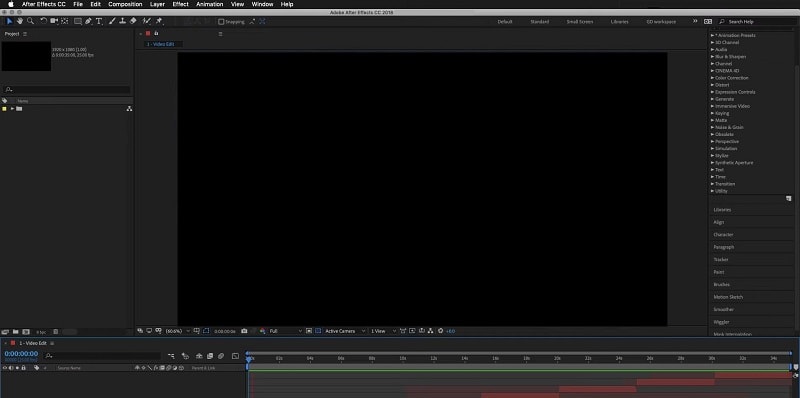
Paso 2Ubica la función
Selecciona un clip en la línea de tiempo y dirígete a Efecto > Ruido y grano > Eliminar grano.
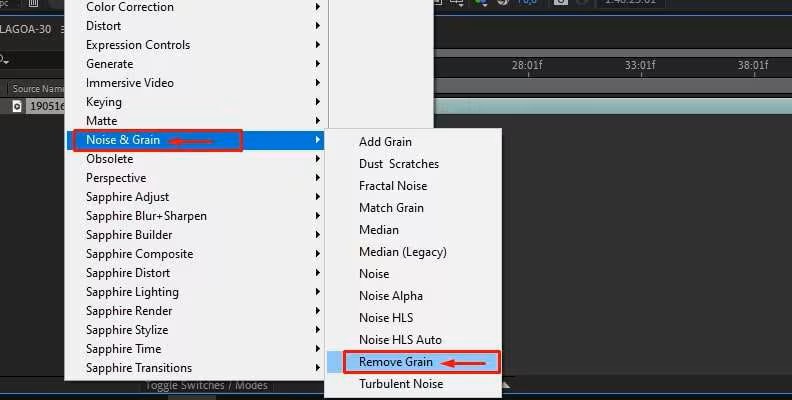
Paso 3Activa la función
Las técnicas de reducción de ruido y eliminación de grano se aplicarán automáticamente, y podrás ver una vista previa de cómo se ven los efectos en el clip.
Paso 4Ajusta la configuración del efecto
Si es necesario, puedes ajustar manualmente la configuración del efecto en Controles de efecto. Pero si estás satisfecho con el resultado del efecto Eliminar grano automáticamente, no necesitas ajustar manualmente.
Parte 3. Alternativa a After Effect: software fácil de denoise para eliminar ruido de video - Wondershare Filmora
Además de la herramienta de denoise de video en After Effects, también existe un software alternativo como Wondershare Filmora con una interfaz más fácil de usar que simplifica tareas de edición complicadas. Si eres un principiante, este software será perfecto para ti. Filmora es conocido por su facilidad de uso y características de edición de video extensas. Una de ellas es la función de denoise de video que se introdujo en Filmora. La función de denoise de video mejora la claridad y la calidad visual, restaurando la nitidez de los videos antiguos con mala resolución. Es particularmente útil para grabaciones realizadas en condiciones de poca luz, como por la noche o en interiores.
Aquí hay una guía paso a paso sobre cómo utilizarlo para reducir el ruido en tu video:
Paso 1Instala y lanza Wondershare Filmora
Ve al sitio web de Wondershare Filmora, e instala el software en tu computadora. Una vez que el proceso de instalación esté completo, lanza Filmora en tu computadora e inicia sesión o crea una cuenta para disfrutar de sus características. Después de eso, haz clic en Nuevo proyecto.
Paso 2Importa los clips de video
Una vez que estés en la interfaz de edición de Filmora, importa el video que deseas denoise y arrástralo a la sección de edición.
Paso 3Activa el ruido de video
Después de arrastrar el clip, navega a la sección de Video en el panel izquierdo y haz clic en Herramientas de IA junto a la opción Básica. Esto aplicará automáticamente mejoras como afilar y reducir el ruido para mejorar la calidad general del video.
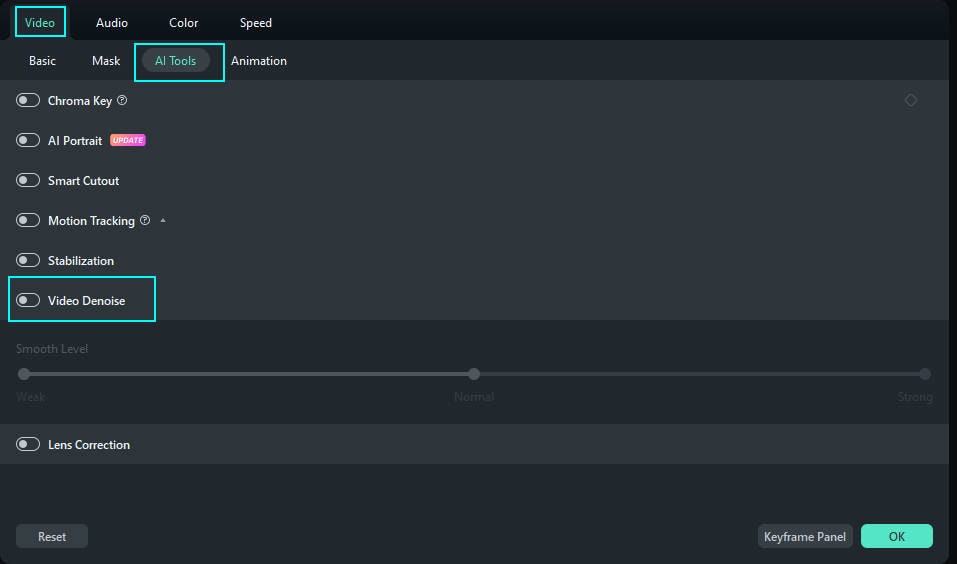
Paso 4Activa el ruido de audio (opcional)
Si deseas reducir el ruido de audio en tu video, puedes ir al menú de Audio > Básico. Luego, bajo la opción Denoise, activa la reducción de ruido para tipos específicos de ruidos de audio como Viento, Zumbido o Silbido.
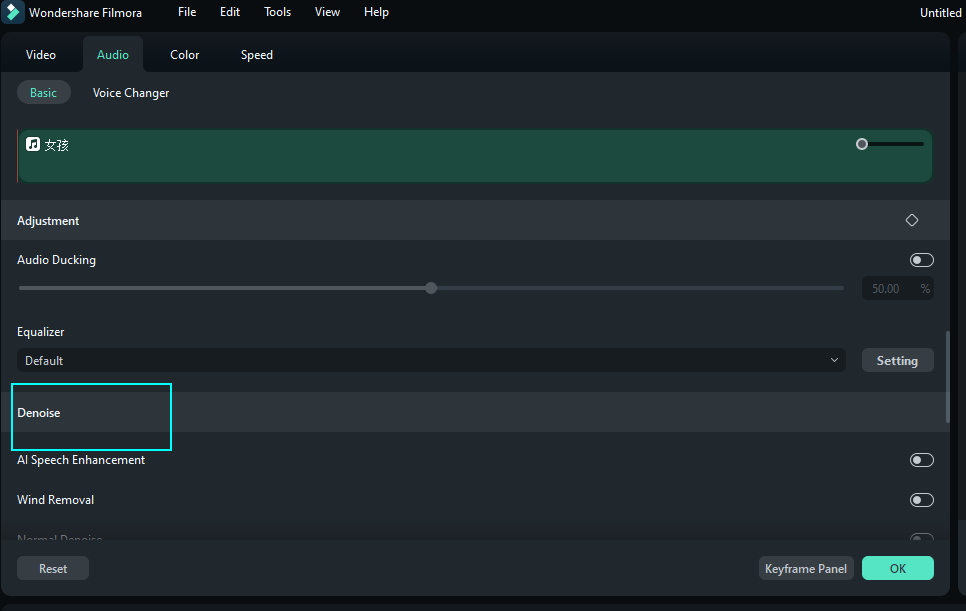
Paso 5Exporta los clips de video
Una vez que estés satisfecho con el video reducido, exporta el resultado de inmediato.
Parte 4. Consejos para prevenir el ruido en los videos
Además de utilizar una herramienta de denoise durante la postproducción, hay pasos proactivos que puedes tomar para prevenir el ruido excesivo en tus videos. Para obtener un video de calidad y minimizar el ruido de video, puedes optimizar el proceso de grabación con algunos de los consejos a continuación:
- Optimiza la iluminación para asegurarte de que la escena esté bien iluminada. Utiliza luz natural o agrega luz adicional, como softboxes o luces de anillo.
- Establece tu cámara en modo manual. Controla la ISO, manteniéndola baja para una exposición adecuada.
- Elige cámaras con sensores más grandes. Funcionan mejor en condiciones de poca luz y producen menos ruido.
- Grabación a la resolución más alta que tu cámara admite, y reduce la escala si es necesario.
- Utiliza software de reducción como Adobe After Effects o Wondershare Filmora. Que es muy efectivo para reducir el ruido mientras se preserva el detalle.
Al combinar los consejos anteriores, puedes reducir significativamente el ruido de video y mejorar la calidad general de tus grabaciones.
Conclusión
Has grabado un video, pero cuando comienzas a editarlo, los resultados se ven mal: granulosos y ruidosos. Esto será muy irritante. Volver a grabar el video requerirá mucho esfuerzo y tiempo, especialmente si eres un editor de video que trabaja con un plazo.
Si eso sucede, puedes utilizar la herramienta de denoise de video de After Effects o software como Wondershare Filmora para pasos más fáciles. Te permiten reducir el ruido para mejorar la calidad de tu clip. Y para prevenir el ruido de video, puedes prepararte observando la luz, utilizando cámaras con sensores más grandes y controlando la ISO. Esto te ayudará a obtener un video con el menor ruido posible.



 100% Seguridad Verificada | No Requiere Suscripción | Sin Malware
100% Seguridad Verificada | No Requiere Suscripción | Sin Malware


